PS如何做出3D图片效果?
溜溜自学 平面设计 2022-08-23 浏览:926
大家好,我是小溜,3D图片是一种很酷炫的艺术表现方式,也是我们在设计中经常会用到的一种艺术表现手法,那么用PS软件如何做出3D图片效果呢?下面小溜就来教大家方法。
想要更深入的了解“PS”可以点击免费试听溜溜自学网课程>>

工具/软件
硬件型号:戴尔DELL灵越14Pro
系统版本:Windows10
所需软件:PS2019
方法/步骤
第1步
打开ps软件,打开图片,选中图层按Ctrl+j复制图层。


第2步
点击菜单栏中的3D--从图层新建网格--深度映射到双面纯色突出,再点击菜单栏中的窗口--属性,将预设改为未照亮的纹理,再调整一下图片的角度。
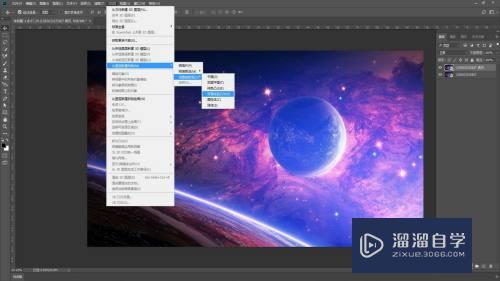
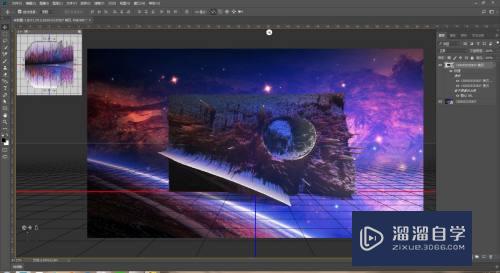
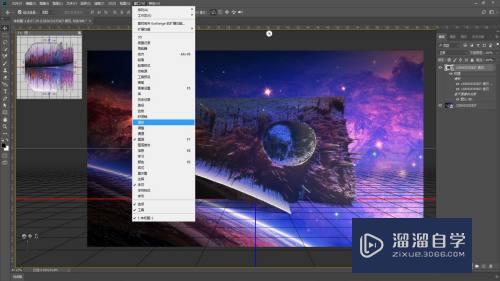
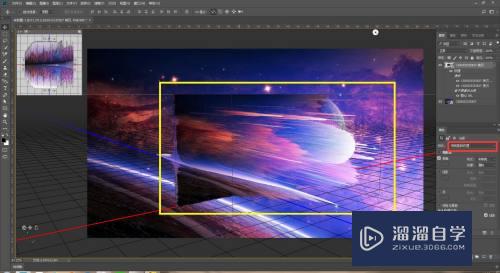
第3步
鼠标右键点击图层,转化为智能对象,把混合模式改为变亮,再调整图片的位置。


第4步
复制图层,按Ctrl+t调整大小,改变不透明度,如此循环几次使图片层次更丰富,现在3D图片就做好了。

注意/提示
相信“PS如何做出3D图片效果?”这篇文章大家都已经学会了,如果大家还有其它疑问的话,可以持续关注溜溜自学网,我们每天都会为大家带来最新最实用软件小技巧。
相关文章
距结束 03 天 12 : 35 : 32
距结束 01 天 00 : 35 : 32
首页






